IMLEGEND
Aileden
HAXBALL TEMEL BİLGİLER
Merhaba arkadaşlar ,

Haxball, browser (tarayıcı tabanlı), 2d , online bir oyundur. Futbol tutkunları için gerçekten zevk verebilecek bir oyundur. PES , FİFA gibi yüksek görüntü kalitesine sahip oyunlarla yarışamamasına rağmen ; gerek oyuncu ortamı gerekse takım maçları ile çok keyif alınabilecek bir oyundur.
Oyuna ulaşmak için: http://www.haxball.com/

Haxball'un sitesine giriş yaptıktan sonra karşımıza çıkan pencerede oyunda kullanacağımız Nickname (Takma Adımızı) seçiyoruz.
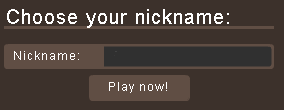
Daha sonra "Play Now (Şimdi Oyna)" diyerek oyundaki roomlara(oyun odalarına) ulaşıyoruz.
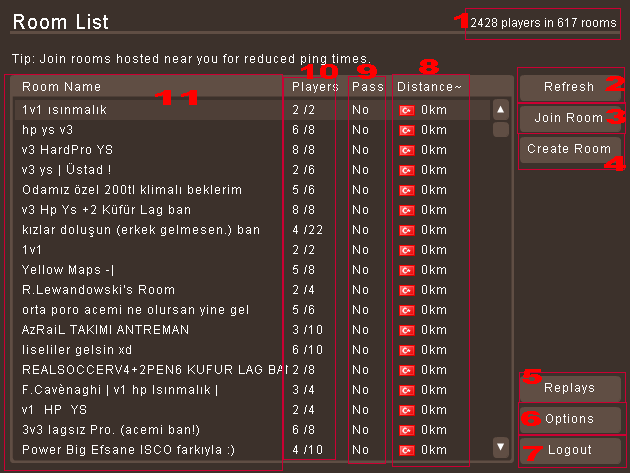
Şimdi numaralandırdığımız kısımları açıklayalım :
1.) Oyunda kaç tane room(oda) ve bu odalarda kaç tane player(oyuncu) olduğunu belirtir.
2.) Refresh butonuna tıklayarak roomlist(oda listesini) yenileyebilirsiniz. Böylelikle listeyi güncelleyerek yeni açılan odaları görebilir ve odadaki oyuncu sayısı değişikliklerini görebilirsiniz.
3.) Join Room butonuna tıklayarak listeden tıklamış olduğunuz odaya girebilirsiniz. Bu butonu kullanmadan oda ismine iki kez tıklayarak da aynı işlemi yapabilirsiniz.
4.) Create Room butonuna tıklayarak kendi odanızı kurabilirsiniz.
5.) Replays butonuna tıklayarak oyunlardaki Rec yani Recordlarınıza ulaşabilirsiniz. Bu dosyaların uzantısı .hbr olmalıdır.
6.) Options butonuna tıklayarak oyunla ilgili genel ayarları yapabilirsiniz.
7.) Logout butonuna tıklayarak Nickname seçme kısmına geri dönersiniz.
8.) Distance~ kısmı odayı kuran kişinin bize ulan uzaklığını km cinsinden belirtir. Mesafe ne kadar artarsa Ping(Saniyeler arası veri gecikmesi) doğru orantılı olarak artar.
9.) Pass (Password) bize odayı kuran kişinin odayı kurarken şifre koyup koymadığını belirtir. No yazıyor ise şifre yoktur. Yes yazıyor ise şifre vardır.
10.) Players kısmı bize odadaki oyuncu sayısı hakkında bilgi verir. Örneğin "6/8" yazıyor. / işaretinin solundaki kısım şuan odada bulunan oyuncu sayısını gösterir. Yani 6 oyuncu odada. Sağındaki kısım ise maximum kaç kişinin olacağını gösterir. Yani en fazla 8 kişi olabilir. 2 kişi daha odaya girebilir.
11.) Bu kısımda ise odayı kuran kişinin odasına verdiği ismi görürüz. Buraya rastgele birşey yazmaktansa odanın formatını özetleyecek birşeyler yazmak daha mantıklıdır. Örneğin "Takım Maçı, 3v3 , 4v4 Maç"
Şimdi gelelim Create Room yani odayı kurmayı anlatmaya. Create Room butonuna bastıktan sonra karşımıza aşağıdaki pencere gelecektir.
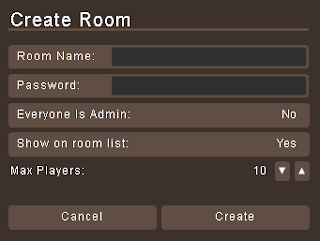
1.) Room Name kısmına odamızın Room List'te hangi isimle görüneceğini belirtiyoruz. Bu kısım odamızın hangi amaç ve hangi format için kurulduğunu özetlemelidir. Örneğin bir takımınız var ve takım maçı istiyorsunuz. "v3-v4 Takım Maçı Aranıyor" gibi birşey yazabilirsiniz.
2.) Password kısmı odamıza şifre koymamızı sağlar. Eğer sadece bizim istediğimiz oyuncuların odaya girmesini istiyorsanız şifre koyabilirsiniz ve şifreyi arkadaşlarınızla paylaşabilirsiniz.
3.) Everyone is Admin kısmını Yes yaparsak odaya giren herkes otomatik olarak admin olacaktır. Sizin zevkinize bırakmakla beraber pek tavsiye etmiyoruz. No olarak bıraktığınız normal olarak sadece siz admin olacaksınız.
4.) Show on Room List kısmını No yaparsak odamızın ismi RoomList'te görünmez. Bu genellikle takım maçlarında tercih edilen birşeydir. Pub-Public (Herkese Açık) olmaması için bu kısmı No yapmanız gerekir. Daha sonra odanın linkini arkadaşlarınıza atarak odanıza gelmelerini sağlayabilirsiniz. Aksi takdirde odanızı RoomList'te bulamayacaklardır.
Daha sonra Create diyerek odamızı kuruyoruz. Odamızı kurduktan sonra aşağıdaki pencere çıkacaktır karşımıza.
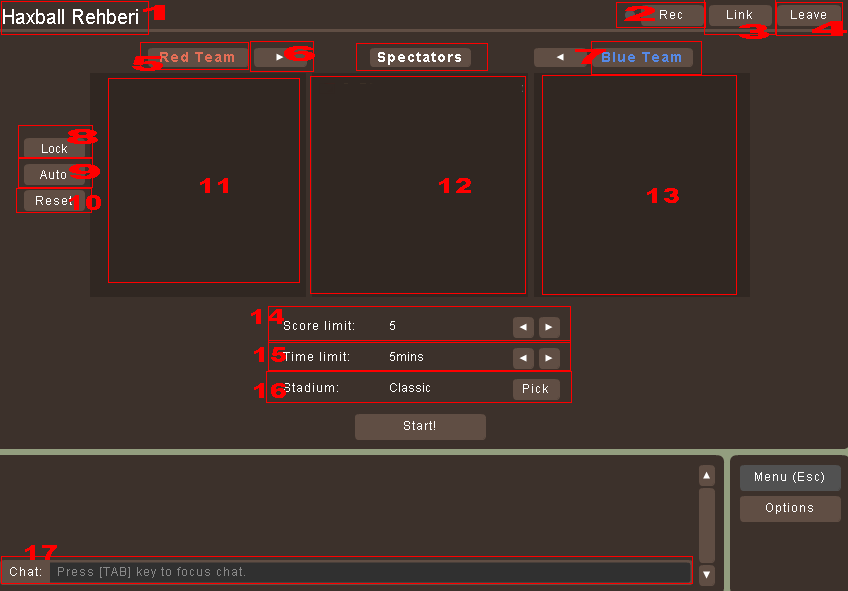
Şimdi gelelim buradaki numaralı kısımları açıklamaya :
1.) Odamızın ismi bu kısımda gösteriliyor.
2.) Rec butonuna tıklarsak oyunu oynarken otomatik olarak kayıt alınır. Bu buton yaptığımız maçların video olarak kaydını almamızı sağlar. Maça başlarken Rec butonuna tıklarsanız yanında kırmızı bir ışık yanacaktır. Maç bittikten sonra tekrar tıklarsanız Record'u kaydedebilirsiniz. Uzantısının .hbr olmasına dikkat edin.
3.) Tarayıcınızın adres kısmına tıkladığınızda odanın tam linkini alamazsınız. Arkadaşlarınızla odanın linkini paylaşmak istiyorsanız Link butonuna tıklayarak orada bulunan linki paylaşmalısınız.
4.) Leave butonuna tıklayarak odadan ayrılabilirsiniz.
5.) Red Team (Kırmızı Takım)
6.) Ok işaretli butona tıkladığınız zaten Kırmızı veya Mavi takımda bulunan bütün oyuncuları otomatik olarak Spectators (İzleyiciler) kısmına atmanızı sağlar.
7.) Blue Team (Mavi Takım)
8.) Lock butonuna tıkladığınız zaman izleyiciler kısmındaki oyuncular kendi isteklerine göre bir takıma geçemezler. Sadece admin onları bir takıma atayabilir.
9.) Auto butonuna tıkladığınız zaman izleyiciler kısmında bulunan oyuncular otomatik olarak bir Mavi bir Kırmızı takıma aynı anda 2 oyun atar.
10.) Reset butonuna tıkladığınız zaman odanızda bulunan bütün oyuncular otomatik olarak izleyiciler kısmına geçer.
11.) Kırmızı takım oyuncuları burada bulunur.
12.) İzleyiciler burada bulunur.
13.) Mavi takım oyuncuları burada bulunur.
14.) Score Limit oyunun kaç gol atıldığında biteceğini gösterir. Bu gol sayısı toplam gol sayısı değildir. Score limiti 5 yaptığınızda toplam gol sayısı 5 olduğunda değil iki takımdan birisi 5 gole ulaştığında maç biter. Bu kısmı None yaparsanız herhangi bir limit koymamış olursunuz.
15.) Time Limit oyunun en fazla ne kadar süreceğini belirtir. Bu kısmı None yaparak Score Limit'e göre oynayabilirsiniz. Normal süre beraberlikle sonuçlandığı takdirde oyun otomatik olarak uzatmalara (Over Time) gidecektir. Uzatmalarda golü atarak eşitliği bozan takım maçı kazanır.
16.) Stadium kısmında oynamak istediğiniz sahayı seçebilirsiniz.
17.) Chat kısmından diğer oyuncularla iletişim kurabilirsiniz. Oyun içerisinde acil yazmanız gereken durumlarda mouse ile tıklamak yerine TAB tuşunu kullanarak daha hızlı yazabilirsiniz ve oyunda vakit kaybetmemiş olursunuz.
Haxball'a giriş kısmında öğrenmeniz gereken temel bilgiler bunlardır arkadaşlar. Daha sonraki yazılarımızda daha detaya ve tekniğe yönelik bilgiler vereceğiz.
Merhaba arkadaşlar ,

Haxball, browser (tarayıcı tabanlı), 2d , online bir oyundur. Futbol tutkunları için gerçekten zevk verebilecek bir oyundur. PES , FİFA gibi yüksek görüntü kalitesine sahip oyunlarla yarışamamasına rağmen ; gerek oyuncu ortamı gerekse takım maçları ile çok keyif alınabilecek bir oyundur.
Oyuna ulaşmak için: http://www.haxball.com/

Haxball'un sitesine giriş yaptıktan sonra karşımıza çıkan pencerede oyunda kullanacağımız Nickname (Takma Adımızı) seçiyoruz.
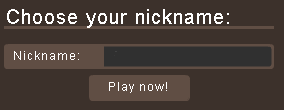
Daha sonra "Play Now (Şimdi Oyna)" diyerek oyundaki roomlara(oyun odalarına) ulaşıyoruz.
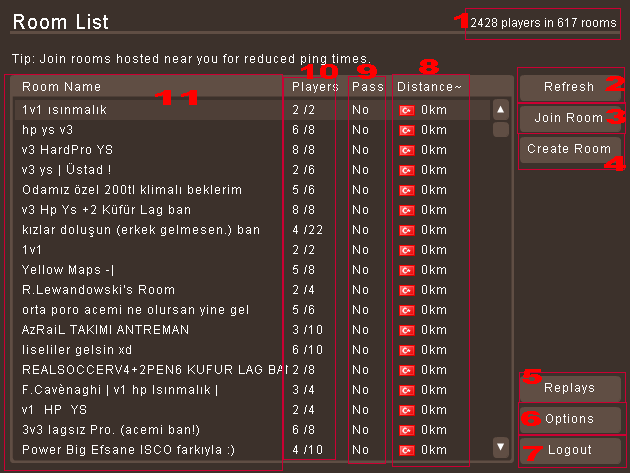
Şimdi numaralandırdığımız kısımları açıklayalım :
1.) Oyunda kaç tane room(oda) ve bu odalarda kaç tane player(oyuncu) olduğunu belirtir.
2.) Refresh butonuna tıklayarak roomlist(oda listesini) yenileyebilirsiniz. Böylelikle listeyi güncelleyerek yeni açılan odaları görebilir ve odadaki oyuncu sayısı değişikliklerini görebilirsiniz.
3.) Join Room butonuna tıklayarak listeden tıklamış olduğunuz odaya girebilirsiniz. Bu butonu kullanmadan oda ismine iki kez tıklayarak da aynı işlemi yapabilirsiniz.
4.) Create Room butonuna tıklayarak kendi odanızı kurabilirsiniz.
5.) Replays butonuna tıklayarak oyunlardaki Rec yani Recordlarınıza ulaşabilirsiniz. Bu dosyaların uzantısı .hbr olmalıdır.
6.) Options butonuna tıklayarak oyunla ilgili genel ayarları yapabilirsiniz.
7.) Logout butonuna tıklayarak Nickname seçme kısmına geri dönersiniz.
8.) Distance~ kısmı odayı kuran kişinin bize ulan uzaklığını km cinsinden belirtir. Mesafe ne kadar artarsa Ping(Saniyeler arası veri gecikmesi) doğru orantılı olarak artar.
9.) Pass (Password) bize odayı kuran kişinin odayı kurarken şifre koyup koymadığını belirtir. No yazıyor ise şifre yoktur. Yes yazıyor ise şifre vardır.
10.) Players kısmı bize odadaki oyuncu sayısı hakkında bilgi verir. Örneğin "6/8" yazıyor. / işaretinin solundaki kısım şuan odada bulunan oyuncu sayısını gösterir. Yani 6 oyuncu odada. Sağındaki kısım ise maximum kaç kişinin olacağını gösterir. Yani en fazla 8 kişi olabilir. 2 kişi daha odaya girebilir.
11.) Bu kısımda ise odayı kuran kişinin odasına verdiği ismi görürüz. Buraya rastgele birşey yazmaktansa odanın formatını özetleyecek birşeyler yazmak daha mantıklıdır. Örneğin "Takım Maçı, 3v3 , 4v4 Maç"
Şimdi gelelim Create Room yani odayı kurmayı anlatmaya. Create Room butonuna bastıktan sonra karşımıza aşağıdaki pencere gelecektir.
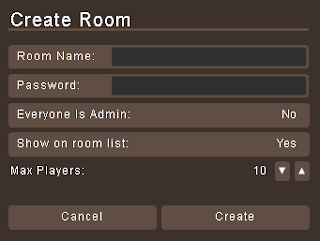
1.) Room Name kısmına odamızın Room List'te hangi isimle görüneceğini belirtiyoruz. Bu kısım odamızın hangi amaç ve hangi format için kurulduğunu özetlemelidir. Örneğin bir takımınız var ve takım maçı istiyorsunuz. "v3-v4 Takım Maçı Aranıyor" gibi birşey yazabilirsiniz.
2.) Password kısmı odamıza şifre koymamızı sağlar. Eğer sadece bizim istediğimiz oyuncuların odaya girmesini istiyorsanız şifre koyabilirsiniz ve şifreyi arkadaşlarınızla paylaşabilirsiniz.
3.) Everyone is Admin kısmını Yes yaparsak odaya giren herkes otomatik olarak admin olacaktır. Sizin zevkinize bırakmakla beraber pek tavsiye etmiyoruz. No olarak bıraktığınız normal olarak sadece siz admin olacaksınız.
4.) Show on Room List kısmını No yaparsak odamızın ismi RoomList'te görünmez. Bu genellikle takım maçlarında tercih edilen birşeydir. Pub-Public (Herkese Açık) olmaması için bu kısmı No yapmanız gerekir. Daha sonra odanın linkini arkadaşlarınıza atarak odanıza gelmelerini sağlayabilirsiniz. Aksi takdirde odanızı RoomList'te bulamayacaklardır.
Daha sonra Create diyerek odamızı kuruyoruz. Odamızı kurduktan sonra aşağıdaki pencere çıkacaktır karşımıza.
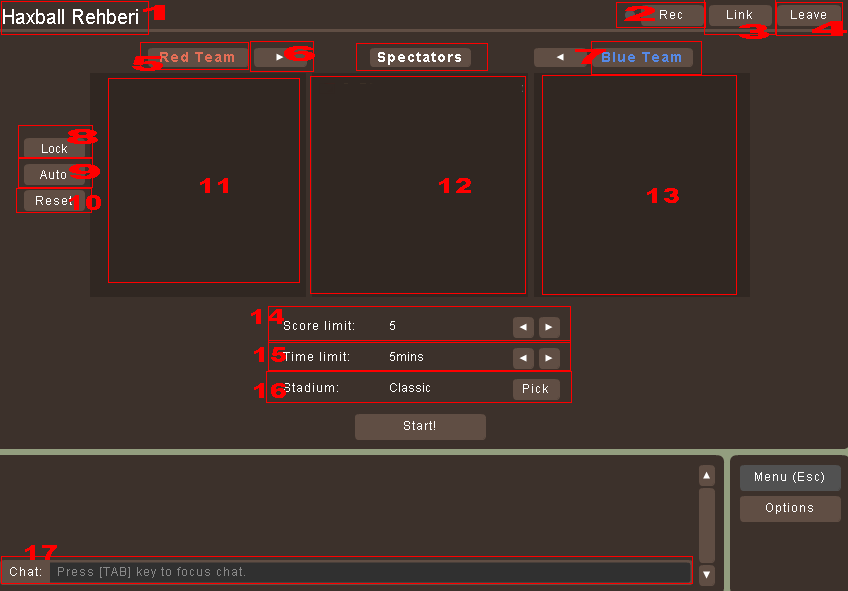
Şimdi gelelim buradaki numaralı kısımları açıklamaya :
1.) Odamızın ismi bu kısımda gösteriliyor.
2.) Rec butonuna tıklarsak oyunu oynarken otomatik olarak kayıt alınır. Bu buton yaptığımız maçların video olarak kaydını almamızı sağlar. Maça başlarken Rec butonuna tıklarsanız yanında kırmızı bir ışık yanacaktır. Maç bittikten sonra tekrar tıklarsanız Record'u kaydedebilirsiniz. Uzantısının .hbr olmasına dikkat edin.
3.) Tarayıcınızın adres kısmına tıkladığınızda odanın tam linkini alamazsınız. Arkadaşlarınızla odanın linkini paylaşmak istiyorsanız Link butonuna tıklayarak orada bulunan linki paylaşmalısınız.
4.) Leave butonuna tıklayarak odadan ayrılabilirsiniz.
5.) Red Team (Kırmızı Takım)
6.) Ok işaretli butona tıkladığınız zaten Kırmızı veya Mavi takımda bulunan bütün oyuncuları otomatik olarak Spectators (İzleyiciler) kısmına atmanızı sağlar.
7.) Blue Team (Mavi Takım)
8.) Lock butonuna tıkladığınız zaman izleyiciler kısmındaki oyuncular kendi isteklerine göre bir takıma geçemezler. Sadece admin onları bir takıma atayabilir.
9.) Auto butonuna tıkladığınız zaman izleyiciler kısmında bulunan oyuncular otomatik olarak bir Mavi bir Kırmızı takıma aynı anda 2 oyun atar.
10.) Reset butonuna tıkladığınız zaman odanızda bulunan bütün oyuncular otomatik olarak izleyiciler kısmına geçer.
11.) Kırmızı takım oyuncuları burada bulunur.
12.) İzleyiciler burada bulunur.
13.) Mavi takım oyuncuları burada bulunur.
14.) Score Limit oyunun kaç gol atıldığında biteceğini gösterir. Bu gol sayısı toplam gol sayısı değildir. Score limiti 5 yaptığınızda toplam gol sayısı 5 olduğunda değil iki takımdan birisi 5 gole ulaştığında maç biter. Bu kısmı None yaparsanız herhangi bir limit koymamış olursunuz.
15.) Time Limit oyunun en fazla ne kadar süreceğini belirtir. Bu kısmı None yaparak Score Limit'e göre oynayabilirsiniz. Normal süre beraberlikle sonuçlandığı takdirde oyun otomatik olarak uzatmalara (Over Time) gidecektir. Uzatmalarda golü atarak eşitliği bozan takım maçı kazanır.
16.) Stadium kısmında oynamak istediğiniz sahayı seçebilirsiniz.
17.) Chat kısmından diğer oyuncularla iletişim kurabilirsiniz. Oyun içerisinde acil yazmanız gereken durumlarda mouse ile tıklamak yerine TAB tuşunu kullanarak daha hızlı yazabilirsiniz ve oyunda vakit kaybetmemiş olursunuz.
Haxball'a giriş kısmında öğrenmeniz gereken temel bilgiler bunlardır arkadaşlar. Daha sonraki yazılarımızda daha detaya ve tekniğe yönelik bilgiler vereceğiz.

